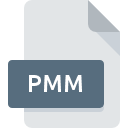
Rozszerzenie pliku PMM
Pegasus Mail Mailbox Format
-
DeveloperDavid Harris
-
Category
-
Popularność3.6 (7 votes)
Czym jest plik PMM?
Rozszerzenie pliku PMM w zdecydowanej większości przypadków należy do plików Pegasus Mail Mailbox Format. Twórcą plików Pegasus Mail Mailbox Format jest David Harris. Format plików PMM wspierany jest przez oprogramowanie, które wykorzystywane jest na platformie Windows. Plik PMM należy do kategorii Pliki danych, podobnie jak 1326 innych rozszerzeń plików z naszej bazy danych. Najbardziej popularnym programem do obsługi PMM jest Pegasus Mail, ale do wyboru jest jeszcze 1 rodzaje innego oprogramowania. Pegasus Mail został stworzony przez David Harris. Jeśli chcesz znaleźć więcej szczegółowych informacji na temat samego oprogramowania a także plików PMM, możesz odwiedzić jego oficjalną stronę internetową.
Programy wspierające rozszerzenie pliku PMM
Poniżej tabela zawierająca listę programów do obsługi plików PMM. Pliki PMM możesz spotkać na wszystkich systemach operacyjnych, nie wyłączając urządzeń mobilnych, jednak nie ma gwarancji że wszędzie tam będzie możliwość ich poprawnego otwarcia.
Jak otworzyć plik PMM?
Istnieje wiele możliwych przyczyn, które powodują problemy z otwarciem plików PMM. Ważne jest jednak, że wszystkie najczęściej występujące problemy z plikami o rozszerzeniu PMM można rozwiązać samemu. Możemy to zrobić szybko i bez pomocy eksperta IT. Poniżej zamieszczamy listę czynności, po których wykonaniu Twoje problemy z plikiem PMM powinny zostać rozwiązane.
Krok 1. Zainstaluj oprogramowanie Pegasus Mail
 Pierwsza przyczyna, która nie pozwala na pracę z plikami PMM to po prostu brak zainstalowanego odpowiedniego oprogramowania współpracującego z PMM w Twoim systemie operacyjnym. Tutaj mamy bardzo proste rozwiązanie. Wybierz Pegasus Mail lub jeden z programów z listy (np. Aid4Mail), pobierz ze strony producenta i zainstaluj. Pełną listę programów z podziałem na systemy operacyjne znajdziesz powyżej. Jednym z najbezpieczniejszych sposobów na pobieranie oprogramowania jest korzystanie z linków do programów zamieszczonych przez oficjalnych dystrybutorów. Odwiedź stronę producenta Pegasus Mail i pobierz instalator.
Pierwsza przyczyna, która nie pozwala na pracę z plikami PMM to po prostu brak zainstalowanego odpowiedniego oprogramowania współpracującego z PMM w Twoim systemie operacyjnym. Tutaj mamy bardzo proste rozwiązanie. Wybierz Pegasus Mail lub jeden z programów z listy (np. Aid4Mail), pobierz ze strony producenta i zainstaluj. Pełną listę programów z podziałem na systemy operacyjne znajdziesz powyżej. Jednym z najbezpieczniejszych sposobów na pobieranie oprogramowania jest korzystanie z linków do programów zamieszczonych przez oficjalnych dystrybutorów. Odwiedź stronę producenta Pegasus Mail i pobierz instalator.
Krok 2. Zaktualizuj Pegasus Mail do najnowszej wersji
 Kiedy masz już zainstalowany Pegasus Mail na swoim urządzeniu, a pliki PMM nadal nie otwierają się poprawnie, sprawdź, czy posiadasz aktualną wersję oprogramowania. Może zdarzyć się sytuacja, że podczas udostępniania aktualizacji swojego oprogramowania producenci wprowadzają możliwość korzystania z innych, nowszych formatów plików. Jeżeli posiadasz starszą wersję Pegasus Mail, może ona nie posiadać obsługi formatu PMM. Jednak ostatnia wydana wersja Pegasus Mail jest kompatybilna wstecz i daje możliwość obsługi wszystkich wykorzystywanych wcześniej w oprogramowaniu formatów plików.
Kiedy masz już zainstalowany Pegasus Mail na swoim urządzeniu, a pliki PMM nadal nie otwierają się poprawnie, sprawdź, czy posiadasz aktualną wersję oprogramowania. Może zdarzyć się sytuacja, że podczas udostępniania aktualizacji swojego oprogramowania producenci wprowadzają możliwość korzystania z innych, nowszych formatów plików. Jeżeli posiadasz starszą wersję Pegasus Mail, może ona nie posiadać obsługi formatu PMM. Jednak ostatnia wydana wersja Pegasus Mail jest kompatybilna wstecz i daje możliwość obsługi wszystkich wykorzystywanych wcześniej w oprogramowaniu formatów plików.
Krok 3. Zmień domyślną aplikację do otwierania plików PMM na Pegasus Mail
Po zainstalowaniu Pegasus Mail w ostatniej dostępnej wersji należy upewnić się, że oprogramowanie jest wybrane jako domyślne do obsługi plików PMM. Czynność ta może się delikatnie różnić w zależności od systemu operacyjnego na którym pracujesz, ale ogólny schemat postępowania jest podobny.

Wybór podstawowego programu na Windows
- Kliknij prawym przyciskiem myszy na ikonie pliku PMM, i wybierz z menu
- Następnie skorzystaj z przycisku a w dalszej kolejności rozwiń listę przy pomocy przycisku
- Ostatniem punktem jest wybranie opcji i wybierz z eksploratora katalog instalacyjny Pegasus Mail. Całą operację potwierdź zaznaczając pole Zawsze używaj wybranego programu do otwierania plików PMM i klikając .

Wybór podstawowego programu na Mac OS
- Pierwszym krokiem jest kliknięcie prawym przyciskiem myszy na wskazanym pliku PMM i znalezienie pozycji
- Przejdź do części o nazwie . Jeśli nie jest otwarta, kliknij na jej tytuł, aby rozwinąć dostępne opcje
- Z listy wybierz odpowiedni program i zatwierdź przyciskiem .
- Po tej czynności system wyświetli komunikat Ta zmiana zostanie zastosowana do wszystkich dokumentów z rozszerzeniem PMM. Kliknij aby zakończyć proces.
Krok 4. Sprawdź plik pod kątem występowania różnych błędów
Jeśli po wykonaniu instrukcji z kroków 1-3 twój problem nadal występuje, musisz sprawdzić plik PMM. Istnieje prawdopodobieństwo, że plik posiada błędy, które uniemożliwiają pracę z nim.

1. Sprawdź plik PMM pod kątem zainfekowania wirusem
W sytuacji, gdy plik PMM jest zainfekowany wirusem, jego poprawne otwarcie nie jest możliwe. Przeskanuj sam plik PMM a także cały system korzystając z oprogramowania antywirusowego. Jeśli okaże się, że plik PMM jest zainfekowany, musisz postępować zgodnie z wyświetlonymi zaleceniami.
2. Sprawdź czy plik PMM jest kompletny i nie jest uszkodzony
Jeżeli plik PMM został Ci dostarczony przez inną osobę, poproś o wysłanie go raz jeszcze. Istnieje możliwość, że wystąpił błąd przy kopiowaniu pliku i z tego powodu jest on niekompletny. Nie można wtedy poprawnie z niego korzystać. Analogicznie, pobieranie pliku z rozszerzeniem PMM z internetu mogło być przerwane i nie posiada on wszystkich danych. Należy wtedy raz jeszcze pobrać plik z tego samego źródła.
3. Sprawdź, czy użytkownik systemu z którego korzystasz posiada uprawnienia Administratora
Niektóre pliki wymagają posiadania najwyższych uprawnień w systemie, aby była możliwość ich otwarcia. Zaloguj się zatem na konto Administratora i sprawdź, czy pomogło to rozwiązać problem
4. Sprawdź, czy system nie jest zbyt obciążony, aby uruchomić Pegasus Mail
Jeżeli system nie posiada w danej chwili wystarczających zasobów aby otworzyć program do obsługi plików PMM, spróbuj zamknąć wszystkie inne aktualnie używane aplikacje i ponowić próbę jego otwarcia.
5. Sprawdź czy Twoje sterowniki są aktualne i posiadasz zainstalowane wszystkie łatki systemu operacyjnego
Posiadając aktualne wersje oprogramowania, systemu operacyjnego i sterowników będziesz mógł się czuć bezpiecznie. Mogą one także pomóc w rozwiązaniu problemów z Pegasus Mail Mailbox Format. Być może jedna z dostępnych aktualizacji systemu operacyjnego lub zainstalowanych sterowników rozwiązuje problemy z plikami PMM, które występowały w jednej z poprzednich wersji oprogramowania.
Konwersja pliku PMM
Konwersje pliku z rozszerzenia PMM do innego formatu
Konwersje pliku z innego formatu do pliku PMM
Chcesz pomóc?
Jeżeli posiadasz dodatkowe informacje na temat rozszerzenia pliku PMM będziemy wdzięczni, jeżeli podzielisz się nimi z użytkownikami naszego serwisu. Skorzystaj z formularza znajdującego się tutaj i prześlij nam swoje informacje dotyczące pliku PMM.

 Windows
Windows 

